2025:Cómo eliminar la ID de Apple del iPhone 16/15/14
 Santiago Hernandez
Santiago Hernandez- Actualizado en 2024-09-14 a iPhone 15
Apple siempre está a la vanguardia de la seguridad de tus datos en iPhone. Sin embargo, a veces, las funciones de seguridad de Apple pueden resultar muy difíciles para ti. Si deseas eliminar un antiguo Apple ID de un iPhone con un código olvidado o si has comprado un iPhone usado, ahora tienes que quitar un Apple ID de tu iPhone sin contraseña, pero no es fácil. Anteriormente, esto era casi imposible. Pero ahora tenemos una forma confiable y dos posibles maneras de lidiar con este problema. Si por alguna razón deseas quitar el Apple ID de tu dispositivo, prueba estos métodos ahora. Sumergámonos en este pasaje “Cómo quitar el Apple ID del iPhone 16/15”.
- Parte 1. ¿Eliminar un Apple ID borra todo?
- Parte 2. Cómo quitar un Apple ID del iPhone 16/15 a través de la configuración
- Parte 3. Cómo quitar el Apple ID del iPhone 16/15 [Sin contraseña]
- Parte 4. ¿Cómo elimino mi antiguo Apple ID de mi iPhone y agrego uno nuevo?
Parte 1. ¿Eliminar un Apple ID borra todo?
La respuesta puede ser sí o no. Los archivos almacenados en el almacenamiento no se eliminarán, pero los datos guardados en tu cuenta de Apple ID serán eliminados. Por ejemplo, si has respaldado tus notas a través de iCloud, eliminar Apple ID borrará los datos locales de tus notas. (Sin embargo, si vuelves a iniciar sesión en Apple ID, los datos locales eliminados se restaurarán automáticamente).
Si simplemente cambias el Apple ID, los datos no van a ninguna parte. Sin embargo, si cambias a un Apple ID diferente, algunos datos se eliminarán del dispositivo. Siempre puedes restaurarlo si está almacenado en iCloud. Realiza copias de seguridad regularmente para evitar este tipo de situaciones.
Parte 2. Cómo quitar un Apple ID del iPhone 16/15 a través de la configuración
Puede que necesites cerrar sesión en Apple ID antes de vender tu antiguo iPhone. Pero tenemos buenas noticias: No necesitas cerrar sesión en el dispositivo. Puedes eliminar remotamente Apple ID de los dispositivos desde el procedimiento, es muy sencillo y todo se puede hacer desde el iPhone.
Paso 1: Primero, abre la aplicación Configuración en tu dispositivo.
Paso 2: Haz clic en tu nombre.
Paso 3: Toca el dispositivo que deseas eliminar de tu Apple ID.
Paso 4: Toca Eliminar de la cuenta y se eliminará.

Nota: Si Buscar mi iPhone aún está activado, deberás ingresar la contraseña; en este caso, te recomiendo UltFone iPhone Unlock, que siempre es la mejor alternativa.
Parte 3. Cómo quitar Apple ID del iPhone 16/15 [Sin contraseña]
La única manera confiable de quitar un Apple ID sin contraseña es usar software de desbloqueo de iPhone como UltFone iPhone Unlock. Es un removedor de Apple ID confiable que puede deshacerse de los Apple ID no deseados en iPhones 15/14 con unos pocos clics. Hemos probado primero todos los demás métodos probados y nos dimos cuenta de que esta herramienta supera a todos los demás procedimientos. Como reparador de iOS, podemos decir que UltFone iPhone Unlock resuelve los múltiples dolores de cabeza de iPhone e iPad. Aquí están las poderosas características:
- Quitar Apple ID del iPhone 16/15 sin contraseña con solo un clic
- Desbloquear todas las pantallas de bloqueo de iPhones, incluidos códigos de 4 dígitos/6 dígitos y Touch ID y Face ID
- Evitar fácilmente el código de tiempo de pantalla (sin pérdida de datos) y MDM
- Compatible con todos los dispositivos iOS, incluidos iPhone e iPad.
Características clave de UltFone iPhone Unlock:
Descargue la prueba gratuita ahora para quitar el ID de Apple de su iPhone 16/15:
- Paso 1Descargue e instale UltFone iPhone Unlock en su computadora, luego haga clic en "Quitar Apple ID" para eliminar el ID de Apple de su iPhone 16/15.
- Paso 2Conecte su iPhone 16/15 a su computadora y el software lo detectará automáticamente. Haga clic en el botón "Siguiente" para quitar el ID de Apple y la cuenta de iCloud asociada actualmente a su iPhone 16/15.
- Paso 3Todo el proceso tomará unos segundos. Luego, podrá quitar con éxito el ID de Apple de su iPhone 16/15.



Se espera que UltFone iPhone Unlock lance la última versión que admita el iPhone 16/15 para desbloqueo de pantalla, eliminación de MDM y más.
Parte 4. ¿Cómo elimino mi antiguo Apple ID de mi iPhone y agrego uno nuevo?
Puedes aprender cómo eliminar un ID de Apple de iPhone 16/15 aplicando todos los métodos anteriores. Pero si nunca has configurado un ID de Apple antes o deseas crear uno nuevo, hagámoslo:
Paso 1: En primer lugar, abre la aplicación Configuración y haz clic en Iniciar sesión en iPhone en la parte superior de la pantalla.
Paso 2: Si no tienes un ID de Apple o lo olvidaste, haz clic en Crear ID de Apple.
Paso 3: Ingresa tu apellido, nombre y fecha de nacimiento, y toca Siguiente en la esquina superior derecha de la pantalla.
Paso 4: Ingresa tu dirección de correo electrónico actual o toca No tengo uno para obtener una dirección de correo electrónico gratuita de iCloud.
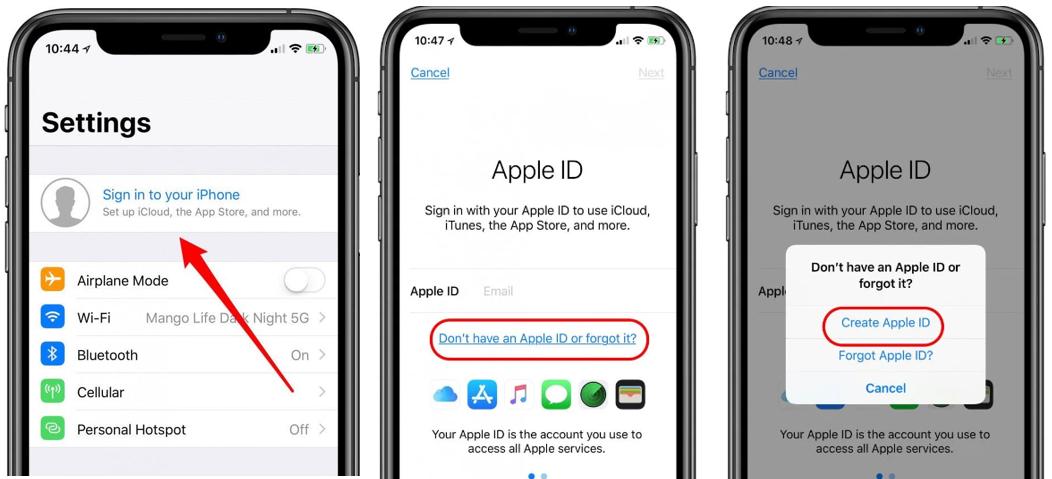
Paso 5: Para crear una dirección de correo electrónico de iCloud, encuentra una dirección de correo electrónico que aún no hayas obtenido y luego toca Crear correo electrónico.
Paso 6: La contraseña debe tener al menos ocho símbolos y debe incluir al menos una letra mayúscula, una letra minúscula y un número.
Paso 7: Toca. Usar un número diferente o continuar para confirmar que estás recibiendo mensajes de verificación o llamadas telefónicas. Además, haz clic en Aceptar políticas.
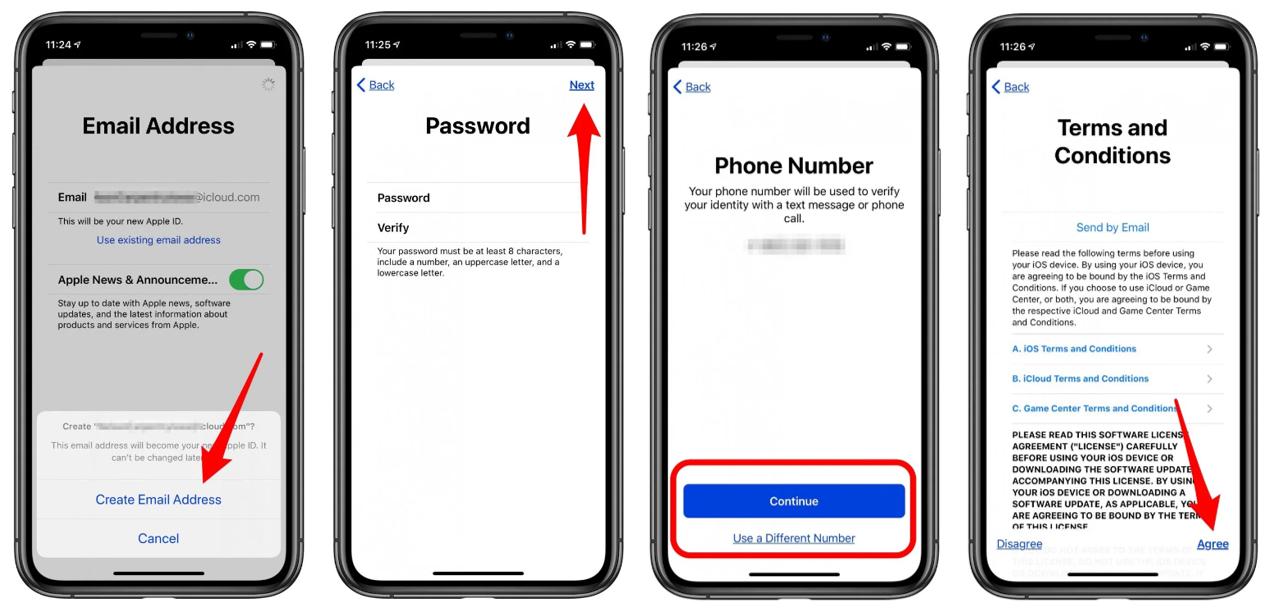
Paso 8: Ahora puedes elegir si integrar o no los datos del iPhone en iCloud.
Paso 9: Abre nuevamente la aplicación de configuración y haz clic en el banner en la parte superior de la página; en la página de cuenta de Apple ID, puedes ajustar tu información de pago y envío, configurar iTunes y App Store, configurar el uso compartido familiar, configurar Buscar mi iPhone y más.
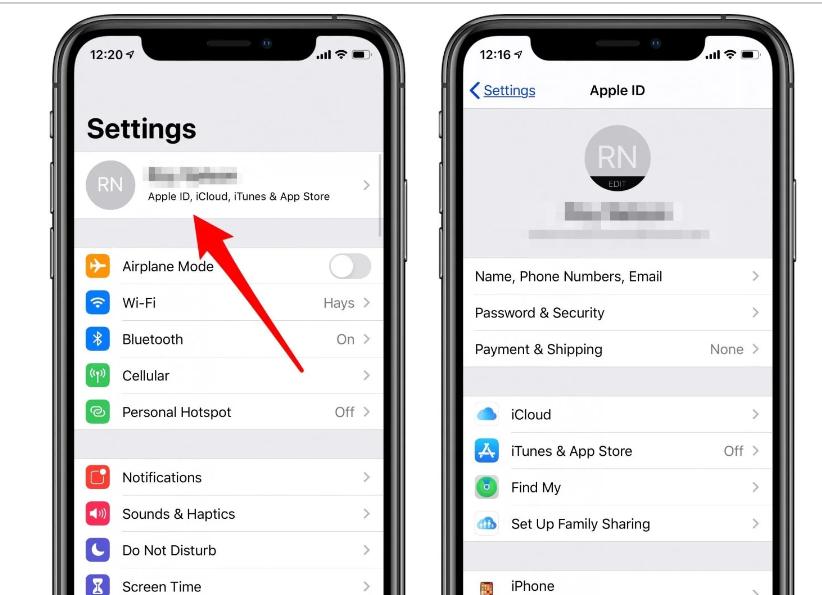
Conclusión
Hasta ahora, te hemos presentado las mejores técnicas oficiales sobre cómo eliminar Apple ID de iPhone 16/15. Todas las técnicas son simples, rápidas y efectivas. Sin embargo, recomendamos UltFone iPhone Unlock porque es seguro, rápido y elimina el Apple ID sin necesidad de contraseña. Esta herramienta puede eliminar el Apple ID en solo unos clics. ¡Pruebala y mira la magia!
